8 ธีมฟรีที่ดีที่สุดสำหรับ Windows 11 [2022]
เผยแพร่แล้ว: 2022-08-14Windows 11 นำการออกแบบใหม่มาสู่แพลตฟอร์ม Windows โดยใช้ธีมที่สามารถเปลี่ยนรูปลักษณ์ของคอมพิวเตอร์ของคุณได้ด้วยการคลิกเพียงครั้งเดียว ด้วยการออกแบบใหม่ ความสวยงามของเว็บไซต์ OS ทั้งหมดก็ได้รับการปรับปรุงเช่นกัน ด้วยการเปลี่ยนแปลงด้านสุนทรียภาพเหล่านี้ ตัวเลือกใหม่ในการปรับแต่งระบบปฏิบัติการของคุณด้วยธีมภายนอกที่คุณสามารถดาวน์โหลดได้จาก Windows Store
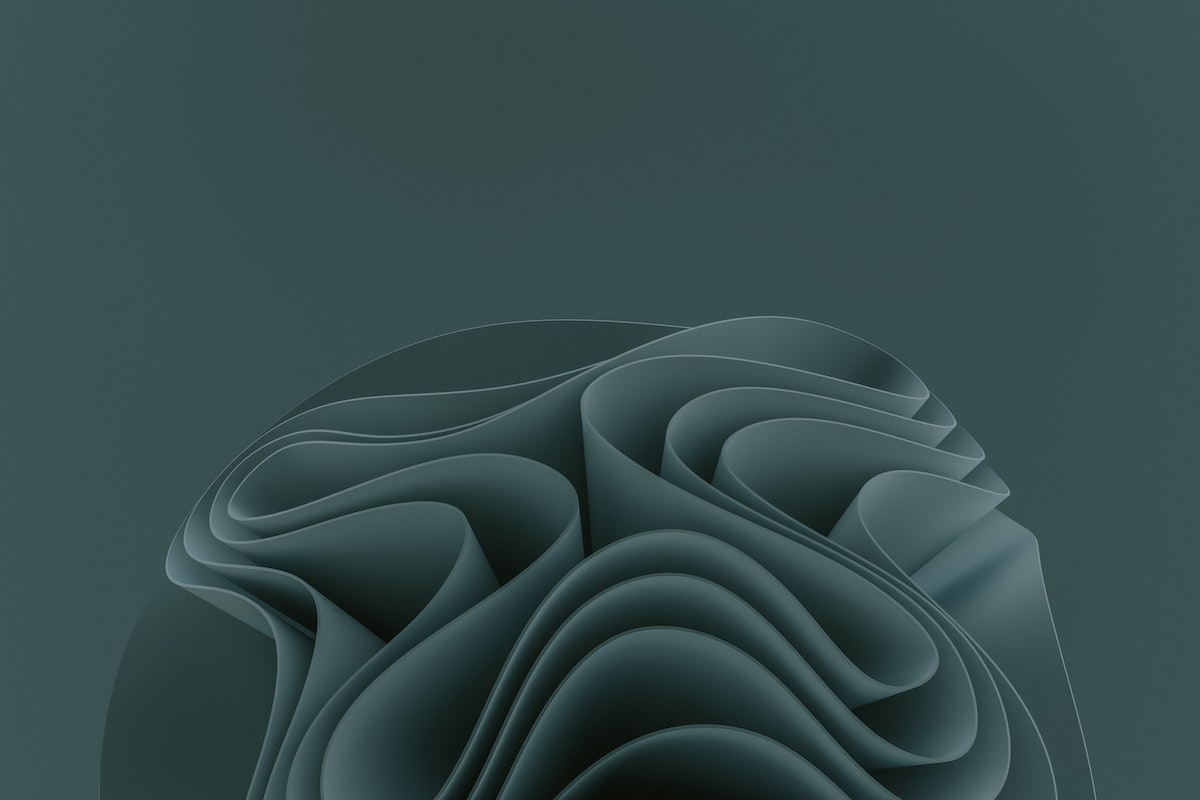
หากคุณเพิ่งอัพเกรดคอมพิวเตอร์ของคุณจาก Windows 10 เป็น Windows 11 คุณอาจพบการตั้งค่าและคุณสมบัติใหม่จำนวนหนึ่งเมื่อเทียบกับ Windows 10 หนึ่งในคุณสมบัติเหล่านี้คือ “ธีม” ซึ่งมีอยู่ในแท็บการตั้งค่าส่วนบุคคลของการตั้งค่า คุณสามารถปรับแต่งรูปลักษณ์ของเดสก์ท็อป Windows 11 ของคุณได้โดยตรงจากที่นี่
เราจะแสดงให้คุณเห็นว่าต้องทำอย่างไร!
สารบัญ
วิธีปรับแต่งพีซี Windows 11 ของคุณโดยใช้ธีม
เพื่อให้สามารถปรับแต่งพีซี Windows 11 ของคุณได้ คุณต้องทำตามขั้นตอนสองสามขั้นตอนก่อนจึงจะสามารถใช้ธีมได้ สิ่งเหล่านี้ค่อนข้างเรียบง่าย ดังนั้นเพียงแค่ทำตาม แล้วคุณจะเป็นมืออาชีพในเวลาไม่นาน
1. ไปที่การตั้งค่าส่วนบุคคล
- เปิดเมนู Start โดยกดปุ่ม "Window" บนแป้นพิมพ์หรือด้านซ้ายของแถบงาน
- มองหาตัวเลือก "การตั้งค่า" และคลิกเพื่อเปิดเมนูการตั้งค่า
- ในเมนูด้านซ้าย คุณจะเห็นตัวเลือกที่เรียกว่า "การปรับเปลี่ยนในแบบของคุณ" คลิกเพื่อไปที่การตั้งค่าส่วนบุคคล
- อีกวิธีในการเปิดการตั้งค่าส่วนบุคคลคือการคลิกขวาที่พื้นที่ว่างบนเดสก์ท็อป จากนั้นเลือกตัวเลือก "ปรับแต่ง" จากเมนูที่เปิดขึ้น
- ตอนนี้ เมื่อคุณอยู่ในการตั้งค่าส่วนบุคคล ให้คลิกที่ "ธีม" ในตัวเลือกทางด้านขวา
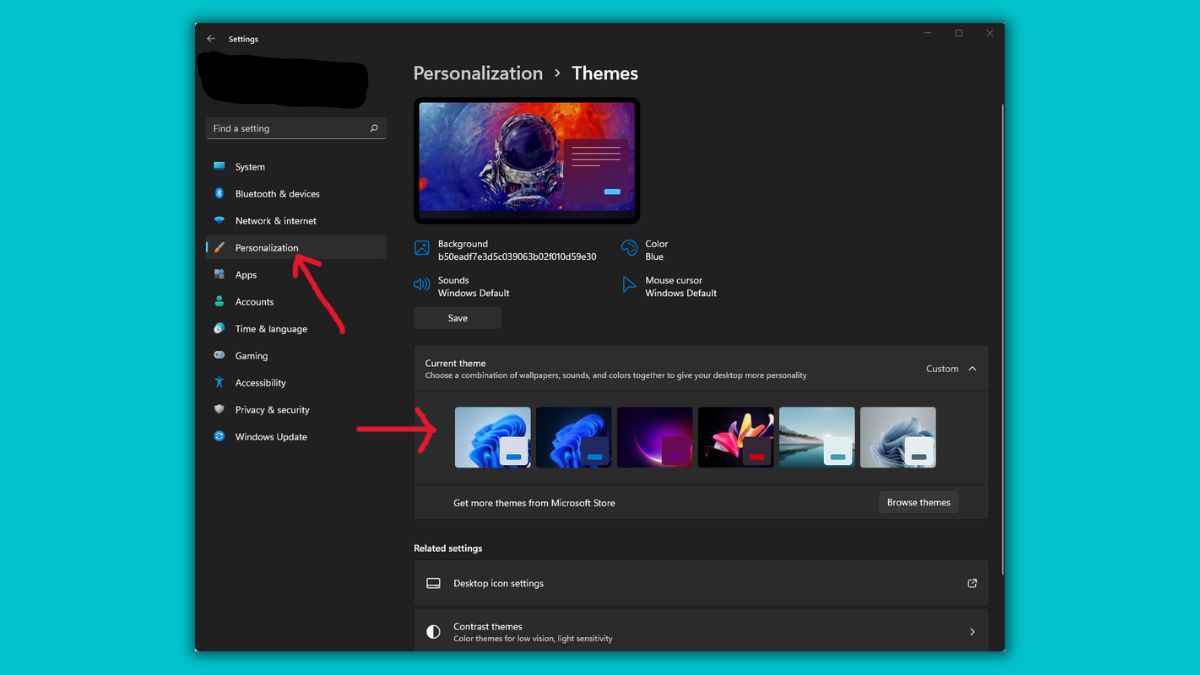
2. วิธีการใช้ธีม?
- เมื่อคุณอยู่ในเมนูธีมแล้ว คุณจะปรับแต่งแต่ละรายการได้ เช่น วอลเปเปอร์เดสก์ท็อป สีของระบบ ฯลฯ และยังใช้ธีมที่สมบูรณ์เพื่อตั้งค่าทุกอย่างในคราวเดียวได้อีกด้วย
- ที่นี่ คุณจะพบกับธีมเริ่มต้นจำนวนหนึ่งที่คุณสามารถลองใช้ได้
- คุณเพียงแค่ต้องเลือกธีมใดก็ได้จากรายการ ซึ่งจะนำไปใช้กับทั้งระบบของคุณ
- อย่างไรก็ตาม คุณต้องติดตั้งธีมจาก Windows Store ก่อนหากต้องการธีมเพิ่มเติม
- คุณยังสามารถเปลี่ยนการตั้งค่าแต่ละรายการสำหรับธีมเฉพาะหลังจากที่ใช้แล้ว
8 ธีมฟรีที่ดีที่สุดสำหรับ Windows 11
นอกจากธีมที่ติดตั้งไว้ล่วงหน้าแล้ว ยังมีธีมอื่นๆ อีกสองสามแบบใน Microsoft Store ที่คุณสามารถลองใช้ได้ เราได้ระบุธีมที่เราคิดว่าดีที่สุดและฟรีในเวลาเดียวกัน
นี่คือรายการแปดธีมที่ดีที่สุดสำหรับ Windows 11:
- Vector Art Premium – สำหรับคนรักศิลปะ
- สัตว์ป่าของอินเดีย – สำหรับคนรักสัตว์
- Night Skies Premium – สำหรับผู้ดูดาว
- Pantone Color of the Year 2022 – ความงามแบบนามธรรม
- Springtime Art – เพื่อความงาม
- ภูมิทัศน์ญี่ปุ่น – สำหรับผู้ที่ชื่นชอบชาวญี่ปุ่น
- Opposite Day – สำหรับคนรักความสมมาตร
- Ninja Cat Holiday Escape – แมวนินจาในวันหยุด
ลองตรวจสอบพวกเขาทีละคน
Vector Art Premium: สำหรับคนรักศิลปะ
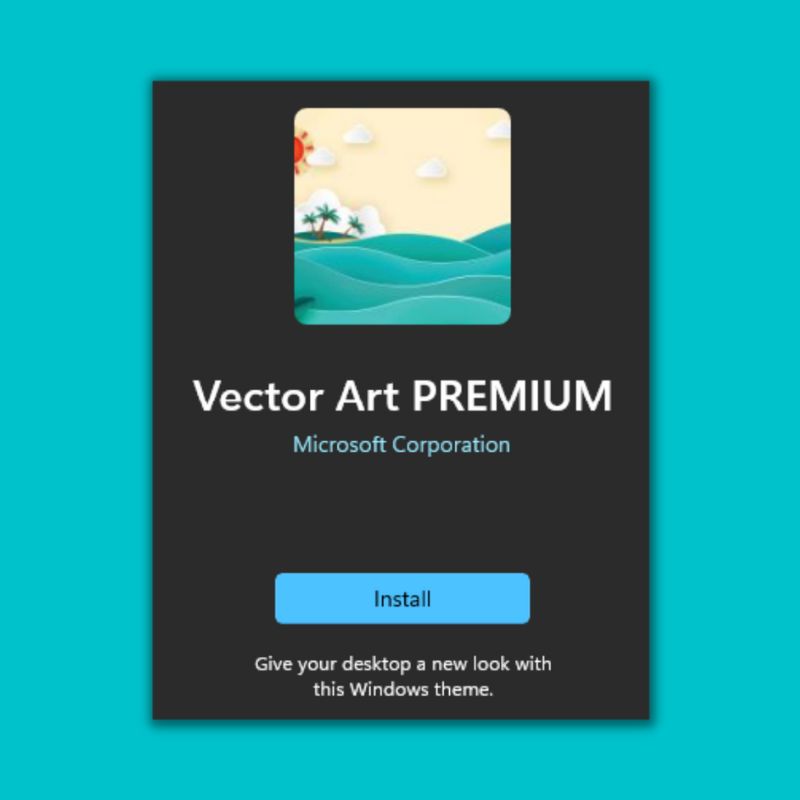
ชุดรูปแบบ Windows 11 นี้ประกอบด้วยภาพเวกเตอร์ที่มีรายละเอียดจริงๆ ซึ่งจะทำให้เดสก์ท็อปของคุณดูเหมือนกรอบรูปศิลปะในพิพิธภัณฑ์ นอกจากนี้ยังเปลี่ยนสีของธีมตามภาพพื้นหลังปัจจุบัน (วอลเปเปอร์)
วอลล์เปเปอร์ประกอบด้วยสีสดใสที่มีรูปแบบคอนทราสต์สูงที่สบายตา เป็นหนึ่งในธีมที่เราโปรดปรานจากรายการทั้งหมด
สัตว์ป่าของอินเดีย: สำหรับคนรักสัตว์
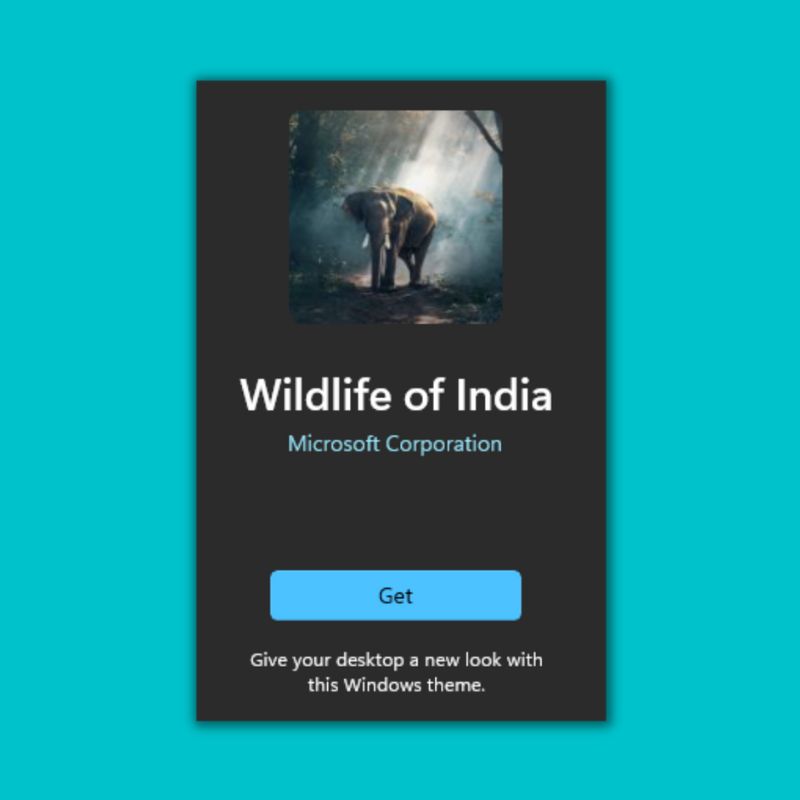
ชุดรูปแบบพิเศษนี้ประกอบด้วยชุดภาพถ่ายสัตว์ป่าที่ไม่ธรรมดาซึ่งถ่ายโดยช่างภาพที่มีพรสวรรค์ที่สุดของอินเดีย หลังจากใช้ชุดรูปแบบนี้ คุณจะรู้สึกเหมือนอยู่ในป่าพร้อมกับสิ่งมีชีวิตที่สวยงามทั้งหมด นอกจากนี้ยังเปลี่ยนสีของธีมตามภาพพื้นหลังปัจจุบัน
วอลล์เปเปอร์ประกอบด้วยสีสันที่สวยงามของธรรมชาติ เช่น สีเขียวและสีส้ม ฯลฯ ซึ่งทั้งหมดดูน่าพึงพอใจมาก
Night Skies Premium: สำหรับนักดูดาว
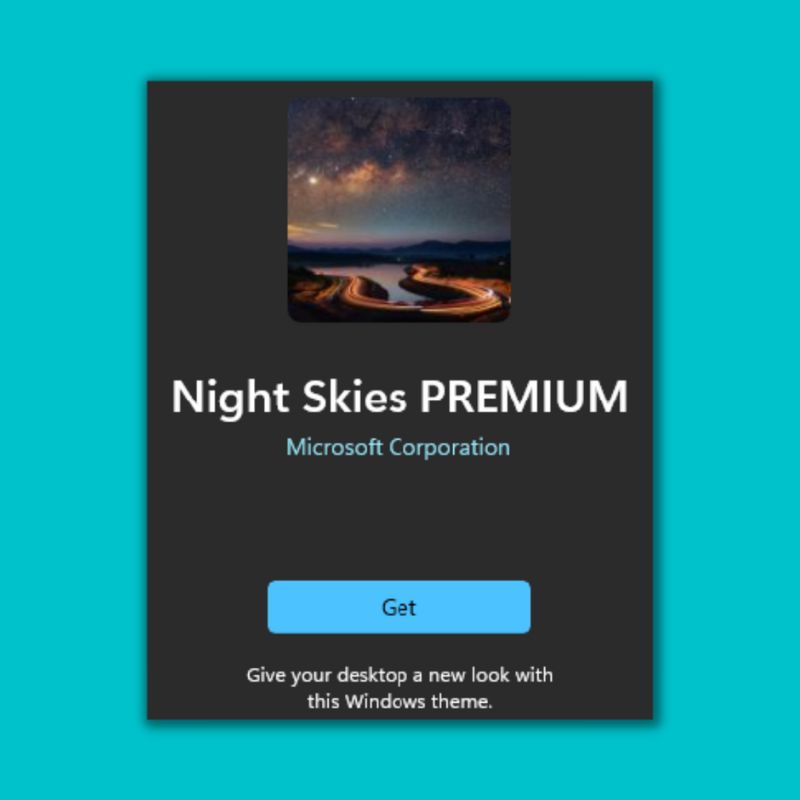
ชุดรูปแบบ Night Skies ประกอบด้วยชุดรูปภาพที่ดูน่าทึ่งอย่างแท้จริงซึ่งมีทิวทัศน์ท้องฟ้ายามค่ำคืนที่ดีที่สุดจากทั่วโลก สิ่งเหล่านี้ถูกถ่ายโดยช่างภาพที่มีพรสวรรค์ที่สุดบางคนจากทั่วโลก เดสก์ท็อปของคุณจะกลายเป็นผืนผ้าใบที่สวยงามของดวงดาว นอกจากนี้ สีของธีมจะเปลี่ยนไปตามภาพพื้นหลัง/วอลเปเปอร์ปัจจุบัน

ส่วนใหญ่จะประกอบด้วยธีมสีเข้มสำหรับระบบปฏิบัติการทั้งหมด
Pantone Color of the Year 2022: Abstract Beauty
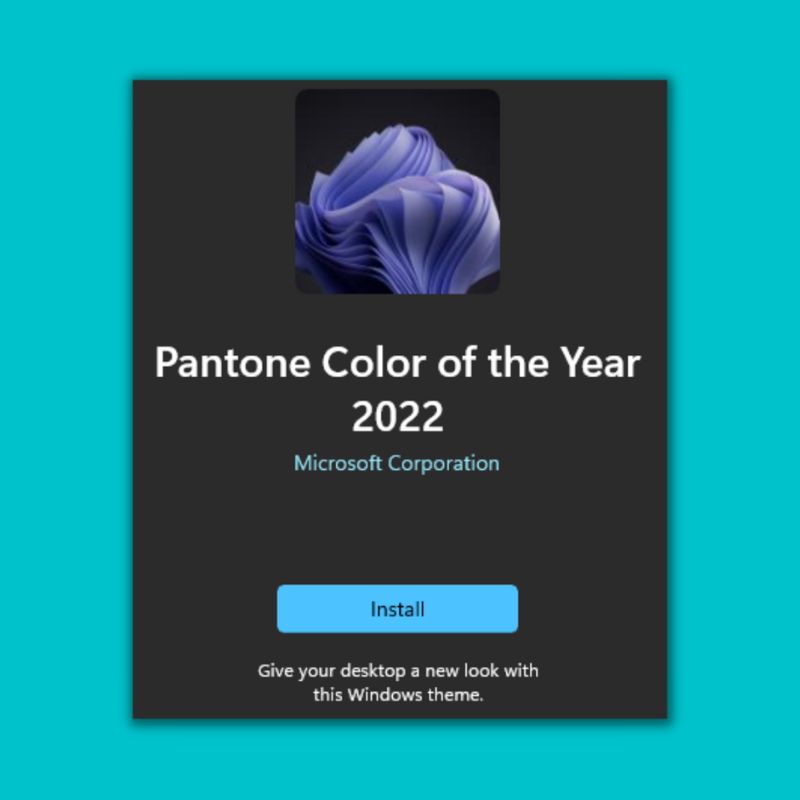
ชุดรูปแบบ Pantone เป็นชุดรูปแบบของวอลเปเปอร์เริ่มต้นของ Windows 11 ซึ่งนำสีสันและการออกแบบใหม่ ๆ มาสู่ระบบปฏิบัติการ Windows 11 ที่ดูเรียบง่ายและสะอาดตา เดสก์ท็อปของคุณจะได้สูดอากาศบริสุทธิ์ด้วยวอลเปเปอร์และเฉดสีที่ดึงดูดสายตาเหล่านี้
ธีมนี้มีให้เลือกทั้งในโหมดสว่างและมืด
ศิลปะแห่งฤดูใบไม้ผลิ: เพื่อความงาม
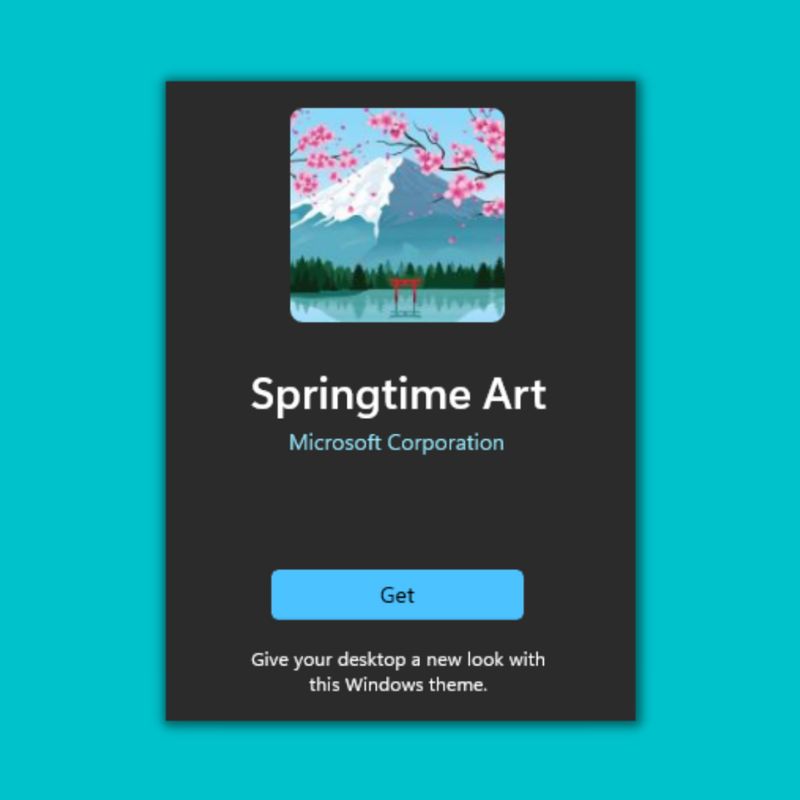
ธีม Springtime Art คือคอลเล็กชันงานศิลปะที่สวยงามจริงๆ จากทั่วโลก ธีมทั้งหมดเป็นธีมในฤดูใบไม้ผลิ ในชุดรูปแบบนี้ คุณจะได้พบกับดอกซากุระ พระอาทิตย์ขึ้น ฯลฯ ซึ่งจะทำให้เดสก์ท็อปของคุณมีรูปลักษณ์ที่สวยงาม
สีของธีมยังเปลี่ยนไปตามวอลล์เปเปอร์ที่มีสีสันอีกด้วย
ทิวทัศน์ญี่ปุ่น: สำหรับผู้ชื่นชอบชาวญี่ปุ่น
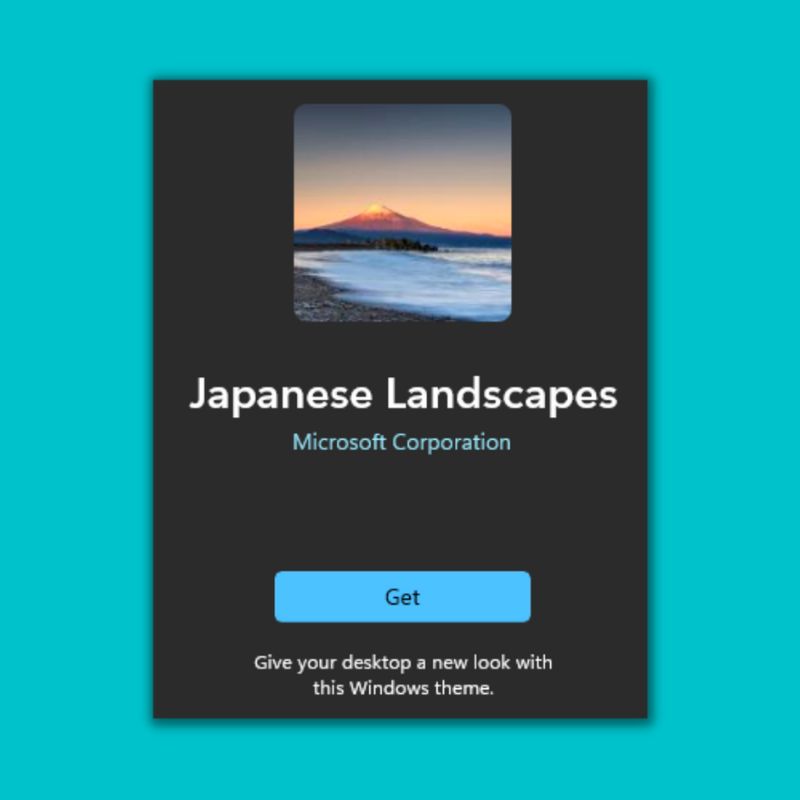
ธีม Japanese Landscapes เป็นพรสำหรับทุกคนที่สนใจในญี่ปุ่นและทิวทัศน์ที่สวยงาม ชุดรูปแบบนี้เป็นคอลเล็กชันภาพทิวทัศน์ที่สวยงามจริงๆ ในญี่ปุ่น ซึ่งจะดูน่าทึ่งบนเดสก์ท็อปของคุณ รวมภูเขาไฟฟูจิด้วย สีของชุดรูปแบบยังเปลี่ยนไปตามวอลเปเปอร์
ตรงข้ามวัน: สำหรับคนรักสมมาตร
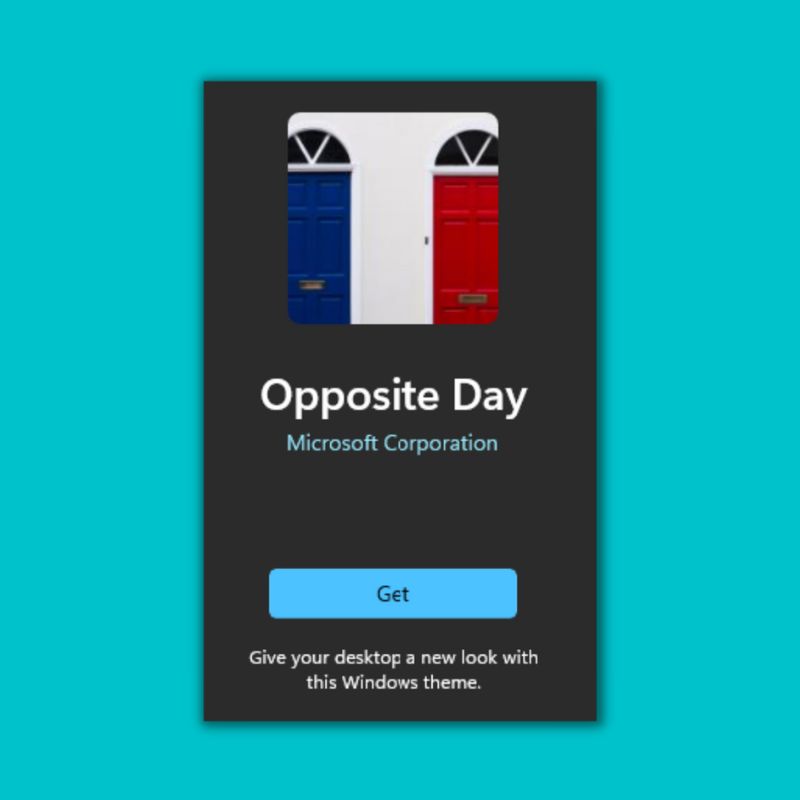
ธีม Opposite Day เป็นแนวคิดที่น่าสนใจมาก โดยผสมผสานสีที่ตัดกันเพื่อสร้างการออกแบบที่สมมาตรและดึงดูดสายตาซึ่งดูมีเอกลักษณ์เฉพาะบนเดสก์ท็อปของคุณ
สีของชุดรูปแบบจะเปลี่ยนไปตามวอลเปเปอร์และรองรับทั้งโหมดมืดและสว่าง
Ninja Cat Holiday Escape: แมวนินจาในวันหยุด
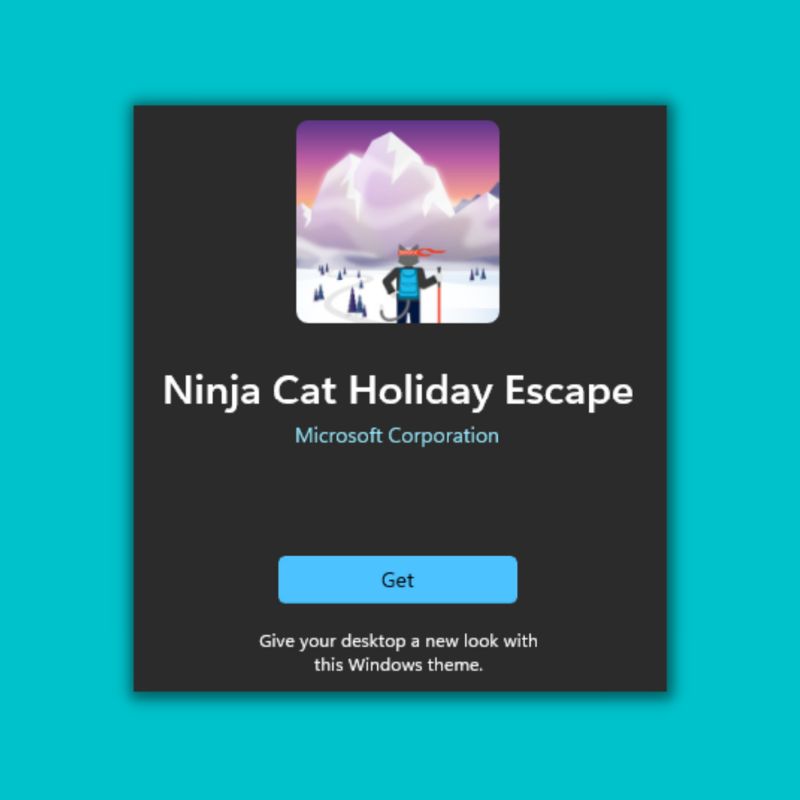
มันเป็นแค่แมวในวันหยุดที่เกิดเป็นนินจา การออกแบบที่น่าสนใจมากกับแมวน่ารักที่เห็นได้ชัดว่าเป็นนินจา สามารถเห็นเธอเพลิดเพลินกับวันหยุดในสถานที่ต่าง ๆ และเฉลิมฉลองเวลาเลิกงาน การออกแบบดูดีมากบนเดสก์ท็อปที่สะอาดตา
สีของชุดรูปแบบจะเปลี่ยนไปตามวอลเปเปอร์และรองรับทั้งโหมดมืดและสว่าง
ธีม Windows 11 ที่ดีที่สุดเพื่อปรับแต่งประสบการณ์ Windows ของคุณ
ในที่สุด คุณสามารถเริ่มปรับแต่งพีซี Windows 11 ของคุณและเพลิดเพลินไปกับธีมทั้งหมดที่เรานำเสนอด้านบนเพื่อเปลี่ยนอารมณ์ทุกขณะ Windows 11 เป็นระบบปฏิบัติการที่มีคุณลักษณะหลากหลายและสะอาดมาก พร้อมด้วยตัวเลือกต่างๆ เพื่อปรับแต่งประสบการณ์ของคุณ ธีมต่างๆ มากมายมีอยู่ใน Windows Store นอกเหนือจากที่กล่าวไว้ข้างต้น คุณสามารถไปที่ตัวเลือกธีมในการตั้งค่าและคลิกที่ "เรียกดูธีม" ซึ่งจะนำคุณไปยังธีมที่มีอยู่ทั้งหมดโดยตรง เลือกอันที่คุณชอบและสนุก!
เราหวังว่าบทความนี้จะเป็นประโยชน์ โปรดแบ่งปันธีม Windows 11 ที่คุณชื่นชอบกับเราในความคิดเห็นด้านล่าง!
คำถามที่พบบ่อยเกี่ยวกับธีม Windows 11 ที่ดีที่สุด
ฉันจะเปลี่ยนพื้นหลังเดสก์ท็อปใน Windows 11 ได้อย่างไร
หากคุณต้องการเปลี่ยนพื้นหลังเดสก์ท็อปใน Windows 11 เพียงคลิกขวาที่พื้นที่ว่างบนเดสก์ท็อป Windows ของคุณ คลิก " Personalize " จากนั้นคลิกตัวเลือก " พื้นหลัง " และเลือกวอลเปเปอร์ใดก็ได้
ธีม Windows 10 ทำงานบน Windows 11 หรือไม่
ใช่ โชคดีที่ธีม Windows 10 ส่วนใหญ่ถูกส่งต่อไปยัง Windows 11 และทำงานได้โดยไม่มีปัญหา แม้ว่าคุณจะไม่สามารถดูตัวอย่างธีมเหล่านี้ได้ แต่คุณก็สามารถติดตั้งและใช้งานได้ดี แต่ไม่มีทางเลือกมากนัก เราขอแนะนำให้คุณใช้ธีม Windows 11 เช่นเดียวกับที่เราได้แสดงไว้ในบทความนี้
ธีมของ Windows 11 อยู่ที่ไหน
ธีมทั้งหมดที่คุณติดตั้งใน Windows 11 จะแสดงในส่วนธีม ซึ่งอยู่ภายใต้การตั้งค่าส่วนบุคคลที่คุณสามารถเข้าถึงได้โดยคลิกขวาบนพื้นที่ว่างบนเดสก์ท็อป Windows 11 ของคุณ
